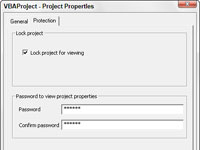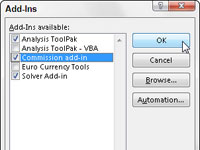Ahhoz, hogy kihagyhassa a fájlnevet az Excel 2013-ban létrehozott egyéni függvényekből, amikor közvetlenül beírja őket egy cellába, mentenie kell az ezeket tartalmazó munkafüzet-fájlt speciális bővítményfájlként.
A normál munkafüzetfájl vagy a személyes makró munkafüzet fájl részeként mentett, felhasználó által definiált függvények egyetlen korlátozása az, hogy amikor közvetlenül beírja őket egy cellába (a Függvény beszúrása párbeszédpanel használata nélkül), előszót kell tennie. függvényneveiket a fájlnevükkel együtt.
Ha olyan munkafüzetet szeretne konvertálni, amely a felhasználó által definiált függvényeket tartalmazza, amelyeket a fájlnevek nélkül szeretne munkalapokra bevinni, kövesse az alábbi lépéseket:
1 Kattintson a Megjelenítés gombra a Nézet lapon, majd válassza a SZEMÉLYES lehetőséget, majd az OK gombot.
Ez a művelet felfedi azt a SZEMÉLYES munkafüzetet, amelybe a felhasználó által definiált függvényeket mentette az Excelben.
2 Nyomja meg az Alt+F11 billentyűkombinációt, vagy kattintson a Visual Basic parancsgombra a Fejlesztő lapon, vagy nyomja meg az Alt+LV billentyűkombinációt.
Ez a művelet megnyitja a Visual Basic Editor ablakot a Project Explorer ablakban kiválasztott, felhasználó által megadott függvényeket tartalmazó munkafüzetfájllal. Most védelmet szeretne beállítani ehhez a munkafüzethez, hogy Önön kívül senki ne módosíthassa a tartalmát.
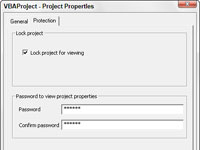
3 Válassza az Eszközök→VBAProject Properties menüpontot a Visual Basic Editor menüsorából.
Ez a művelet megnyitja a VBAProject — Project Properties párbeszédpanelt egy Általános és egy Védelem lappal.
4 Kattintson a Védelem fülre, majd jelölje be a Projekt zárolása megtekintéshez jelölőnégyzetet.
Ha bejelöli ezt a jelölőnégyzetet, megakadályozza, hogy más felhasználók megtekintsék az egyéni funkciókat, így nem módosíthatják azokat. Ezután adjon hozzá egy jelszót, amely megakadályozza, hogy eltávolítsák a nézetvédelmi állapotot.
5 Kattintson a Jelszó szövegmezőre, írja be a jelszót, majd kattintson a Jelszó megerősítése szövegmezőre, és írja be újra a jelszót pontosan úgy, ahogyan a fenti szövegmezőben beírta, mielőtt az OK gombra kattintana.
Most már készen áll, hogy visszatérjen a munkalaphoz, ahol meg kell adnia az új bővítményfájl címét és leírását.
6 Kattintson a Microsoft Excel megtekintése gombra a Standard eszköztár elején.
Ezzel a művelettel visszatérhet az Excel munkalapjára. Mielőtt bővítményként mentené a munkafüzetet, adjon címet a benne lévő, felhasználó által definiált függvényekhez. (Ez az információ ezután megjelenik a Bővítmények párbeszédpanelen, amikor kiválasztja a bővítményfájlt.)
7 Válassza a Fájl→Infó menüpontot.
Az Excel 2013 megjeleníti a munkafüzet információs képernyőjét a Backstage nézetben. Itt adjon meg egy rövid nevet a bővítménynek a Cím mezőben, és egy hosszabb leírást az egyéni funkcióiról.
8Kattintson a Cím szövegmezőre, és adjon meg egy leíró címet a bővítményhez, majd kattintson a Mentés másként opcióra a Backstage nézet menüjében.
Ez a művelet megnyitja a Mentés másként képernyőt, ahol az XLSTART mappa jelenleg ki van választva.
9 Kattintson a jobb oldali panel Jelenlegi mappa alatti XSTART elemére.
Az Excel megnyitja a Mentés másként párbeszédpanelt, ahol módosítania kell a fájltípust Excel-bővítményre (*.xlam), majd meg kell adnia azt a fájlnevet (amelyhez az Excel automatikusan hozzáfűzi az .xlam fájlnévkiterjesztést), amely alá menteni kell.
10 Kattintson a Mentés típusként előugró gombra, majd típusként válassza az Excel bővítményt.
Kattintson a Fájlnév kombinált mezőre, és végezze el a szükséges módosításokat a fájlnévben (az .xlam fájlnévkiterjesztés módosítása nélkül), mielőtt a Mentés gombra kattintana.
Miután elmentette a munkafüzetet bővítményfájlként, készen áll a bővítmény aktiválására, hogy bármely munkalapon megadhassa a felhasználó által definiált funkcióit.
11 Válassza a Fájl → Beállítások → Bővítmények lehetőséget, vagy nyomja meg az Alt+FTAA billentyűkombinációt.
Kattintson a Go gombra a Bővítmények lap alján, miután ellenőrizte, hogy az Excel-bővítmények megjelennek-e a Kezelés legördülő lista gombján.
Ez a művelet megnyitja a Bővítmények párbeszédpanelt, amely az összes elérhető bővítmény nevét mutatja. Most hozzá kell adnia az új bővítmény nevét ehhez a listához.
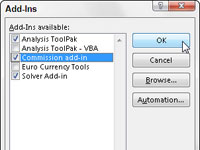
12 Kattintson az új bővítményfájl nevére a Tallózás listában, majd kattintson az OK gombra.
Ez a művelet bezárja a Tallózás párbeszédpanelt, és visszatér a Bővítmények párbeszédpanelhez, amely most felsorolja az új bővítményfájlt. Most már csak győződjön meg arról, hogy az új bővítmény neve előtti jelölőnégyzet (amely a bővítmény címét és leírását jeleníti meg a Bővítmények párbeszédpanel alján) be van jelölve. mielőtt az OK gombra kattint.
13 Jelölje be az új bővítmény neve előtti jelölőnégyzetet, majd kattintson az OK gombra.
Amint az OK gombra kattint, az Excel bezárja a Bővítmények párbeszédpanelt, és visszatér a VBA-szerkesztő ablakba. Ezután kiválaszthatja a Mentés gombot (Ctrl+S), majd a View Microsoft Excel gombot (Alt+F11) a VBA szabványos eszköztárán. Amikor visszatért a SZEMÉLYES munkafüzetbe, ismét elrejtheti azt a Nézet lap Elrejtés gombjára kattintva (Alt+WH).